
Désactiver les rappels du calendrier Outlook et les notifications contextuelles

1. Introduction
2. Etapes à suivre
3. A lire également
Introduction:
Microsoft Outlook est assez puissant, et pour beaucoup, c'est le meilleur outil de messagerie, et pour une bonne raison. Maintenant, le logiciel n'est pas vraiment facile à utiliser en raison de la multitude de fonctionnalités qu'il offre.
Si vous utilisez la dernière version d'Outlook 2016, vous pouvez rencontrer des difficultés d'utilisation du logiciel de gestion de mail. Pour de nombreux utilisateurs du programme, le principal souci est d’avoir un maximum de contrôle sur les notifications et les rappels.
Parfois, les notifications du Calendrier peuvent être agaçants. Imaginez simplement avoir plusieurs notifications d'anniversaire en un seul jour de plusieurs contacts Outlook ou Facebook auxquels vous n'avez pas contacté depuis des années.
Les rappels apparaissent sur votre écran avant que l'événement ne soit planifié. De plus, les rappels émettent également des sons d'avertissement qui peuvent vous déranger, surtout si vous êtes concentré sur autre chose. Pour arrêter les avertissements, vous devez désactiver les rappels. Cependant, assurez-vous de ne pas oublier vos événements ; Outlook ne vous avertira en aucun cas après avoir désactivé les rappels.
Les étapes à suivre
Désactivation des rappels de calendrier Outlook
1. Lancez Outlook et cliquez sur "Calendrier" près du bas de l'écran.
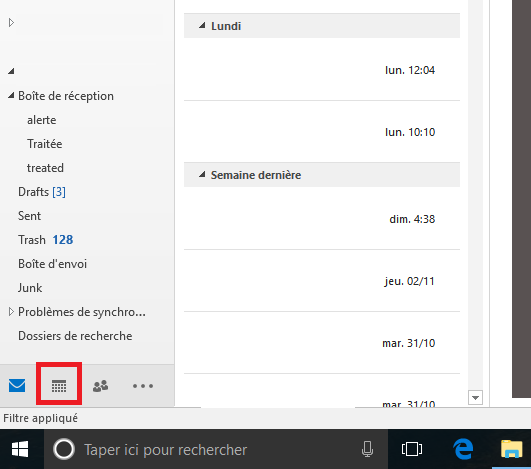
2. Pour empêcher Outlook de créer des rappels par défaut pour les nouveaux événements, cliquez sur "Fichier".
3. Ensuite, cliquez sur "Options".
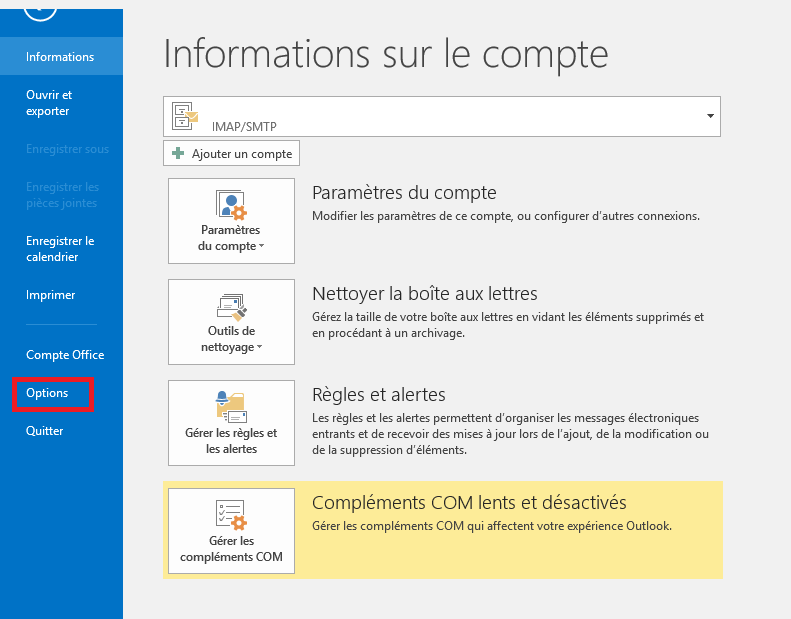
4. Puis, cliquez sur "Calendrier".
5. Décochez la case "Rappels par défaut"; cliquez sur "OK".
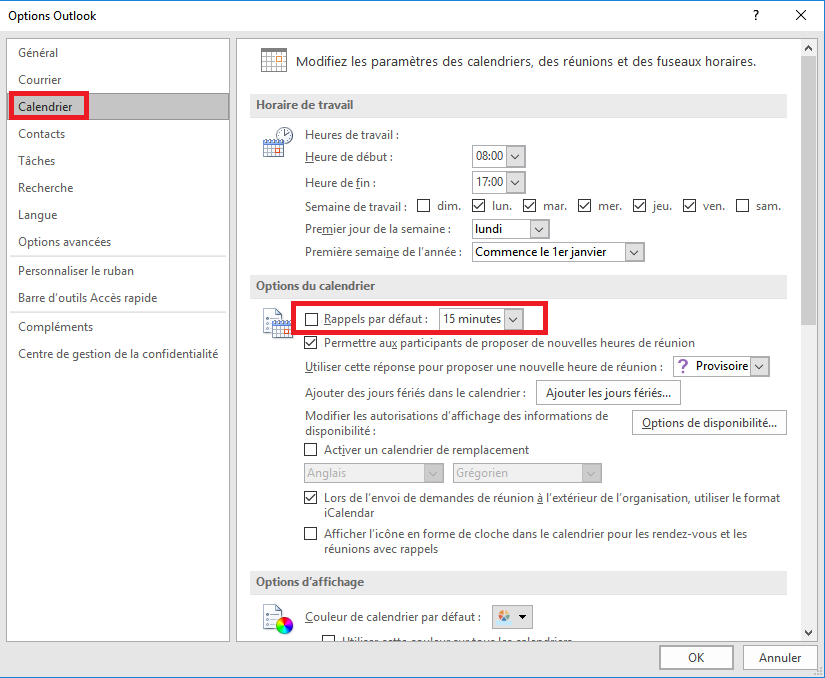
6. Pour désactiver les rappels d'événements existants, ouvrez chaque événement et choisissez « Aucun » dans la liste déroulante Rappel de l'onglet Occurrence de rendez-vous ou Occurrence de réunion. Vous pouvez trouver les onglets Occurrence de rendez-vous et Occurrence de réunion dans le groupe Options.
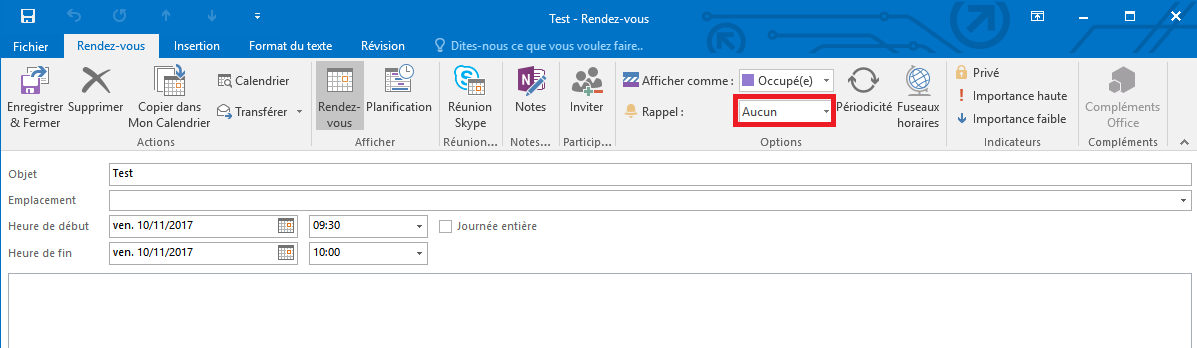
Pour localiser rapidement les événements du calendrier, passez en affichage par liste.
- Ensuite, cliquez sur « Afficher »,
- Cliquez sur « Changer l’affichage » et choisissez « Liste » dans le menu.
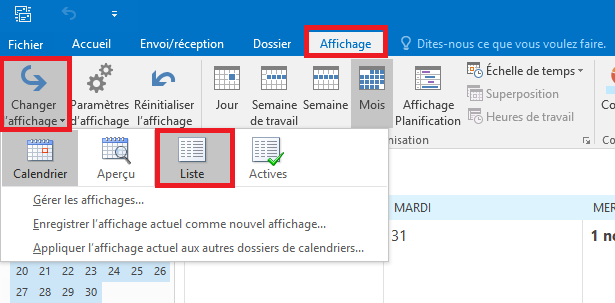
Supprimer les notifications contextuelles du calendrier
- Pour faire, cliquez sur "Fichier", ensuite, cliquez sur "Options"
- Cliquez sur Options Avancées.
- Faites défiler vers le bas jusqu'à ce que vous voyez " Rappels ",
- Puis décochez la case à cocher, si vous ne préférez pas afficher des rappels. De plus, les utilisateurs peuvent désactiver les sons de rappel et choisir une tonalité différente de celle par défaut.
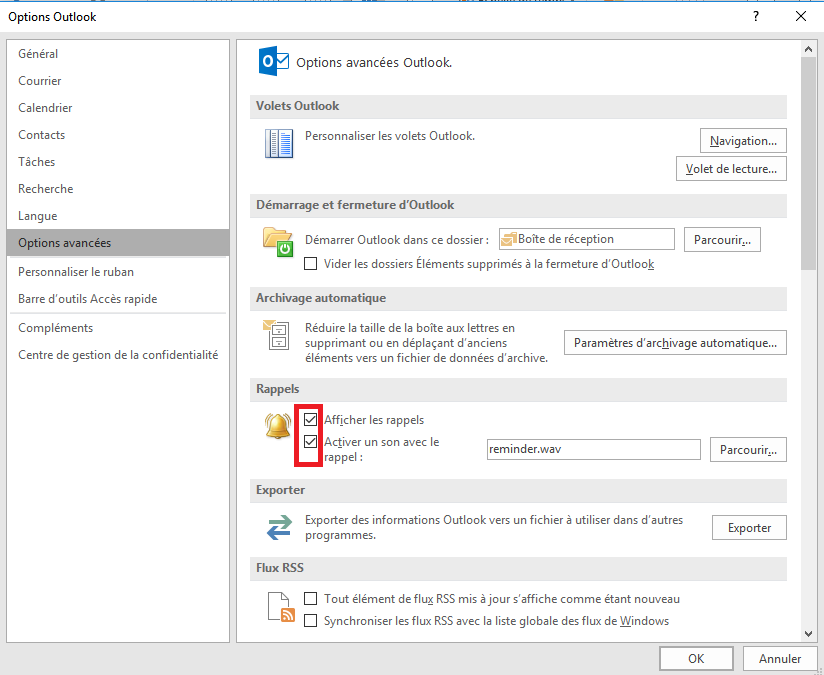
Si vous utilisez la version Windows 10 de Microsoft Calendar , il n'y a aucun moyen de supprimer les notifications et les rappels.
A lire également
Comment configurer un compte email avec l'application Courrier intégrée de Windows 10
Comment activer l’envoi d’une réponse automatique sur Outlook 2016








